Mengubah Laman Berwarna Menjadi Putih di Microsoft Word: Panduan Lengkap untuk Tampilan yang Bersih dan Profesional
Microsoft Word adalah salah satu perangkat lunak pengolah kata paling populer di dunia, digunakan untuk berbagai keperluan, mulai dari penulisan dokumen profesional, laporan, skripsi, hingga surat pribadi. Salah satu fitur yang sering digunakan untuk tujuan estetika atau branding adalah kemampuan untuk mengubah warna latar belakang halaman. Namun, ada kalanya kita ingin mengembalikan tampilan halaman menjadi putih polos, entah itu karena alasan profesionalisme, kemudahan membaca, atau sekadar untuk menghemat tinta saat mencetak.
Artikel ini akan memandu Anda secara mendetail tentang cara mengubah laman yang berwarna menjadi putih di Microsoft Word. Kita akan membahas berbagai skenario yang mungkin menyebabkan halaman Anda berwarna, dan memberikan solusi langkah demi langkah untuk setiap kasus, memastikan dokumen Anda kembali ke tampilan yang bersih dan standar.

Mengapa Halaman Word Anda Berwarna? Memahami Akar Masalah
Sebelum kita melangkah ke solusi, penting untuk memahami mengapa halaman Word Anda mungkin tidak putih. Ada beberapa kemungkinan penyebab:
- Pengaturan Warna Halaman (Page Color): Ini adalah penyebab paling umum. Pengguna secara manual memilih warna latar belakang untuk halaman dokumen mereka melalui fitur "Page Color" di Word.
- Tema Dokumen (Document Theme): Terkadang, seluruh tema dokumen yang diterapkan dapat menyertakan warna latar belakang tertentu, atau mempengaruhi warna elemen lain yang mengisi halaman.
- Kotak Teks, Bentuk, atau Objek Lain: Dokumen mungkin berisi kotak teks, bentuk (shapes), atau objek grafis lainnya yang menutupi sebagian besar halaman dan memiliki warna latar belakang.
- Shading Tabel: Jika dokumen Anda berisi tabel yang mengisi hampir seluruh halaman, dan tabel tersebut memiliki shading atau pewarnaan latar belakang.
- Watermark Kustom: Watermark kustom tertentu, terutama jika dirancang dengan latar belakang berwarna atau menutupi area yang luas, bisa memberikan kesan halaman berwarna.
- Pengaturan Tampilan (View Settings) atau Mode Baca: Word memiliki mode tampilan berbeda (misalnya, Mode Baca atau Web Layout) yang dapat mengubah cara dokumen ditampilkan di layar, meskipun tidak mengubah konten dokumen itu sendiri.
- Template Dokumen: Jika Anda memulai dokumen dari template yang sudah ada, template tersebut mungkin telah dirancang dengan latar belakang berwarna.
- Pengaturan Aksesibilitas Sistem Operasi: Kadang-kadang, pengaturan kontras tinggi atau tema aksesibilitas di sistem operasi Anda (Windows atau macOS) dapat memengaruhi bagaimana Word menampilkan warna, meskipun ini jarang terjadi dan biasanya memengaruhi seluruh aplikasi, bukan hanya Word.
Dengan memahami kemungkinan penyebab ini, kita bisa lebih tepat dalam menemukan solusi yang benar.
Solusi 1: Mengubah Warna Halaman (Page Color) – Solusi Paling Umum
Ini adalah metode paling langsung dan seringkali menjadi penyebab utama halaman berwarna.
Langkah-langkah:
- Buka Dokumen Word Anda: Pastikan dokumen yang ingin Anda ubah sudah terbuka di Microsoft Word.
- Pergi ke Tab "Desain" (Design): Di pita (ribbon) bagian atas jendela Word, klik tab "Desain" (atau "Design" jika Word Anda berbahasa Inggris). Tab ini berisi opsi untuk mengatur tema dokumen, watermark, dan warna halaman.
- Cari Opsi "Warna Halaman" (Page Color): Di grup "Latar Belakang Halaman" (Page Background) yang terletak di sisi kanan tab "Desain", Anda akan menemukan opsi "Warna Halaman" (Page Color). Klik opsi ini.
- Pilih "Tanpa Warna" (No Color): Sebuah menu drop-down akan muncul, menampilkan berbagai pilihan warna. Untuk mengembalikan halaman menjadi putih, pilih opsi "Tanpa Warna" (No Color).
Setelah Anda memilih "Tanpa Warna", latar belakang halaman Anda akan segera berubah menjadi putih. Perubahan ini akan berlaku untuk seluruh halaman dalam dokumen, kecuali jika Anda telah menerapkan pengaturan warna halaman yang berbeda untuk bagian-bagian dokumen tertentu (yang jarang terjadi dan memerlukan penggunaan "Section Break").
Penting: Perubahan "Warna Halaman" hanya memengaruhi tampilan dokumen di layar. Saat Anda mencetak dokumen, Word secara default tidak akan mencetak warna latar belakang halaman (kecuali jika Anda secara eksplisit mengaktifkan opsi "Cetak Warna dan Gambar Latar Belakang" di pengaturan cetak, yang biasanya tidak disarankan untuk menghemat tinta).
Solusi 2: Memeriksa dan Mengubah Tema Dokumen
Tema dokumen dapat memengaruhi skema warna secara keseluruhan, termasuk latar belakang atau elemen lain yang mungkin terlihat seperti latar belakang.
Langkah-langkah:
- Buka Dokumen Word Anda.
- Pergi ke Tab "Desain" (Design): Sama seperti sebelumnya, klik tab "Desain".
- Cari Opsi "Tema" (Themes): Di grup "Pemformatan Dokumen" (Document Formatting) di sisi kiri tab "Desain", Anda akan melihat opsi "Tema" (Themes).
- Pilih Tema Dasar atau "Office Theme": Klik "Tema" dan coba pilih tema yang paling dasar, seperti "Office Theme" atau tema "Minimalis" lainnya. Beberapa tema mungkin secara otomatis menerapkan warna latar belakang atau mempengaruhi skema warna elemen lain sehingga terlihat seolah halaman berwarna. Jika halaman Anda berubah menjadi putih setelah mengganti tema, berarti masalahnya ada pada tema yang sebelumnya diterapkan.
- Periksa "Warna" Tema (Theme Colors): Di samping opsi "Tema", ada juga opsi "Warna" (Colors). Klik ini dan pastikan Anda memilih set warna yang tidak mencakup latar belakang yang mencolok.
Solusi 3: Mengidentifikasi dan Menghapus Warna dari Kotak Teks, Bentuk, atau Objek Lain
Terkadang, halaman terlihat berwarna karena ada objek besar yang menutupi sebagian besar halaman dan memiliki isian warna.
Langkah-langkah:
- Periksa Objek di Halaman: Gulir melalui dokumen Anda dan cari kotak teks, bentuk (misalnya, persegi panjang besar), atau gambar yang mungkin menutupi seluruh atau sebagian besar halaman. Objek-objek ini mungkin telah diatur ke belakang teks (Behind Text) sehingga sulit terlihat pada pandangan pertama.
- Pilih Objek: Klik pada objek yang dicurigai. Anda mungkin perlu sedikit "berburu" dengan mengklik di area yang terlihat berwarna. Jika objek sulit dipilih, Anda bisa mencoba menggunakan Panel Pilihan (Selection Pane):
- Pergi ke tab "Beranda" (Home).
- Di grup "Mengedit" (Editing), klik "Pilih" (Select), lalu pilih "Panel Pilihan…" (Selection Pane…).
- Panel Pilihan akan muncul di sisi kanan, menampilkan daftar semua objek di halaman. Anda dapat mengklik nama objek untuk memilihnya dan melihat di mana posisinya.
- Ubah Isian Bentuk (Shape Fill) atau Isian Gambar (Picture Fill): Setelah objek terpilih:
- Tab kontekstual "Format Bentuk" (Shape Format) atau "Format Gambar" (Picture Format) akan muncul di pita. Klik tab ini.
- Di grup "Gaya Bentuk" (Shape Styles) atau "Gaya Gambar" (Picture Styles), cari opsi "Isian Bentuk" (Shape Fill) atau "Isian Gambar" (Picture Fill).
- Klik opsi tersebut, lalu pilih "Tanpa Isian" (No Fill) atau "Putih" (White).
- Anda juga mungkin ingin memeriksa "Kerangka Bentuk" (Shape Outline) dan memilih "Tanpa Kerangka" (No Outline) jika ada garis tepi yang mengganggu.
- Hapus Objek (Opsional): Jika objek tersebut tidak diperlukan, Anda bisa menghapusnya sepenuhnya dengan menekan tombol
Deletesetelah objek terpilih.
Solusi 4: Mengubah Shading Tabel
Jika dokumen Anda memiliki tabel yang mengisi hampir seluruh halaman dan tabel tersebut memiliki latar belakang berwarna, ini bisa menjadi penyebab halaman Anda terlihat berwarna.
Langkah-langkah:
- Pilih Tabel: Klik di mana saja di dalam tabel.
- Pergi ke Tab "Desain Tabel" (Table Design): Dua tab kontekstual baru akan muncul di pita: "Desain Tabel" (Table Design) dan "Tata Letak" (Layout). Klik tab "Desain Tabel".
- Cari Opsi "Shading": Di grup "Gaya Tabel" (Table Styles), Anda akan melihat opsi "Shading" (atau "Bayangan").
- Pilih "Tanpa Warna" (No Color): Klik "Shading" dan pilih "Tanpa Warna" (No Color). Ini akan menghapus warna latar belakang dari seluruh tabel. Jika Anda hanya ingin mengubah warna untuk sel tertentu, pilih sel tersebut terlebih dahulu sebelum menerapkan "Tanpa Warna".
Solusi 5: Menghapus Watermark Kustom Berwarna
Meskipun watermark umumnya transparan, watermark kustom tertentu mungkin dirancang dengan warna yang solid atau buram yang membuatnya terlihat seperti latar belakang berwarna.
Langkah-langkah:
- Buka Dokumen Word Anda.
- Pergi ke Tab "Desain" (Design).
- Cari Opsi "Watermark": Di grup "Latar Belakang Halaman" (Page Background), klik "Watermark".
- Pilih "Hapus Watermark" (Remove Watermark): Dari menu drop-down, pilih opsi "Hapus Watermark" (Remove Watermark). Ini akan menghapus semua watermark dari dokumen Anda. Jika watermark Anda adalah gambar berwarna, ini akan menghilangkannya dan mengembalikan latar belakang putih.
Solusi 6: Memeriksa Mode Tampilan dan Pengaturan Aksesibilitas
Kadang-kadang, halaman terlihat berwarna karena mode tampilan atau pengaturan aksesibilitas, bukan karena perubahan pada dokumen itu sendiri.
- Mode Tampilan Word:
- Pergi ke tab "Tampilan" (View).
- Di grup "Tampilan" (Views), pastikan Anda memilih "Tata Letak Cetak" (Print Layout). Mode lain seperti "Mode Baca" (Read Mode) atau "Tata Letak Web" (Web Layout) dapat mengubah bagaimana dokumen ditampilkan di layar, termasuk skema warna, tetapi tidak mengubah data dokumen.
- Pengaturan Aksesibilitas Sistem Operasi (High Contrast/Dark Mode):
- Windows: Buka Pengaturan (Settings) > Personalisasi (Personalization) > Warna (Colors) atau Aksesibilitas (Accessibility) > Tema Kontras (Contrast Themes). Pastikan tidak ada tema kontras tinggi yang aktif yang mengubah skema warna aplikasi secara drastis.
- macOS: Buka Pengaturan Sistem (System Settings) > Tampilan (Appearance). Pastikan Anda tidak menggunakan mode gelap (Dark Mode) yang dapat memengaruhi bagaimana Word menampilkan halaman. Mode gelap di Word sendiri dapat diaktifkan, tetapi biasanya hanya mengubah pita dan bilah alat menjadi gelap, bukan konten halaman. Jika konten halaman juga gelap, Anda mungkin perlu menyesuaikan pengaturan Word secara spesifik untuk mode gelap (File > Akun > Tema Office).
Tips Tambahan untuk Menjaga Halaman Tetap Putih
- Mulai dengan Dokumen Kosong: Saat membuat dokumen baru, selalu mulai dengan template "Dokumen Kosong" (Blank Document) untuk memastikan tidak ada pemformatan atau warna latar belakang yang diwarisi.
- Simpan Dokumen Anda: Setelah Anda berhasil mengubah halaman menjadi putih, pastikan untuk menyimpan dokumen Anda agar perubahan tersebut tersimpan.
- Periksa Header/Footer: Meskipun jarang, terkadang ada objek berwarna yang disisipkan di header atau footer yang dapat memengaruhi tampilan halaman.
- Salin ke Dokumen Baru: Jika Anda telah mencoba semua solusi di atas dan halaman Anda masih berwarna, mungkin ada masalah yang lebih dalam dengan dokumen tersebut (misalnya, korupsi file). Sebagai upaya terakhir, coba buat dokumen Word baru, lalu salin semua konten dari dokumen lama ke dokumen baru (gunakan
Ctrl+Auntuk memilih semua,Ctrl+Cuntuk menyalin, laluCtrl+Vuntuk menempel). Ini sering kali membersihkan pemformatan yang "nakal".
Kesimpulan
Mengubah laman yang berwarna menjadi putih di Microsoft Word adalah tugas yang relatif mudah setelah Anda memahami berbagai penyebab potensial. Dengan mengikuti panduan langkah demi langkah ini, Anda dapat dengan cepat mengembalikan dokumen Anda ke tampilan yang bersih, profesional, dan mudah dibaca. Baik itu untuk presentasi formal, pencetakan yang hemat tinta, atau sekadar preferensi pribadi, halaman putih polos adalah pilihan standar yang serbaguna dan efektif. Ingatlah untuk selalu memeriksa pengaturan "Warna Halaman" terlebih dahulu, lalu beralih ke pemeriksaan tema, objek, tabel, atau watermark jika masalah berlanjut.





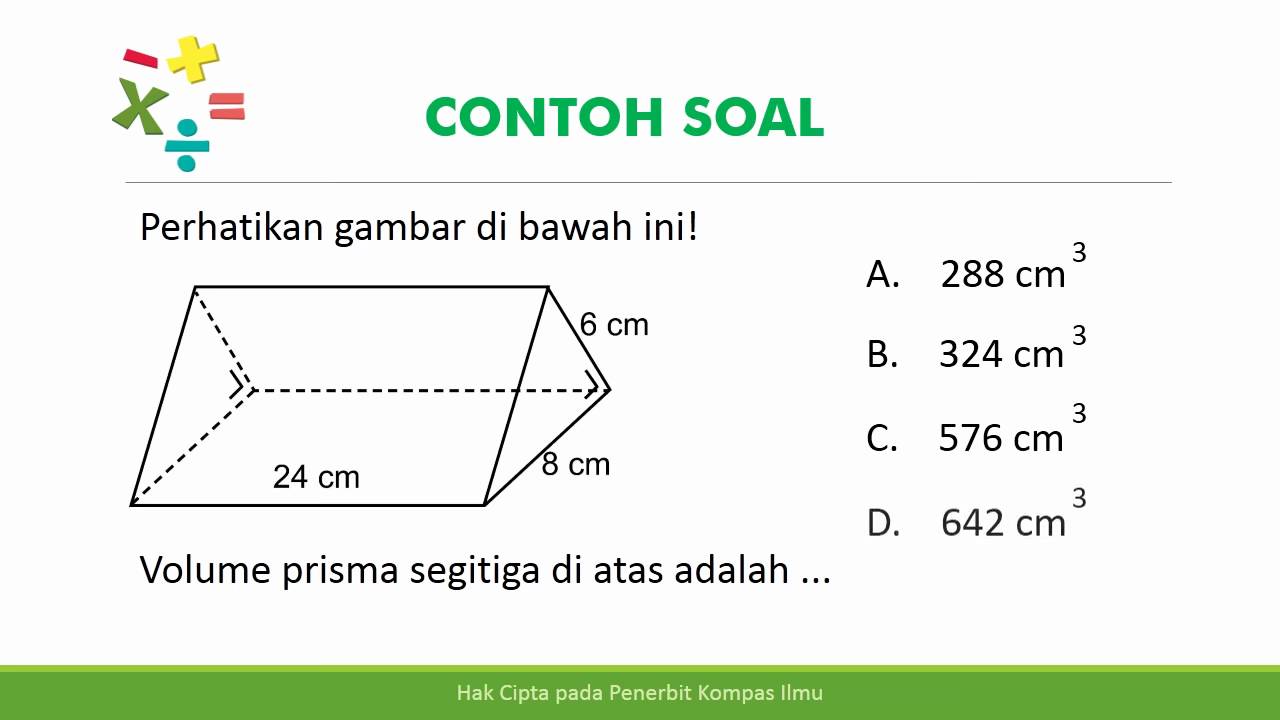
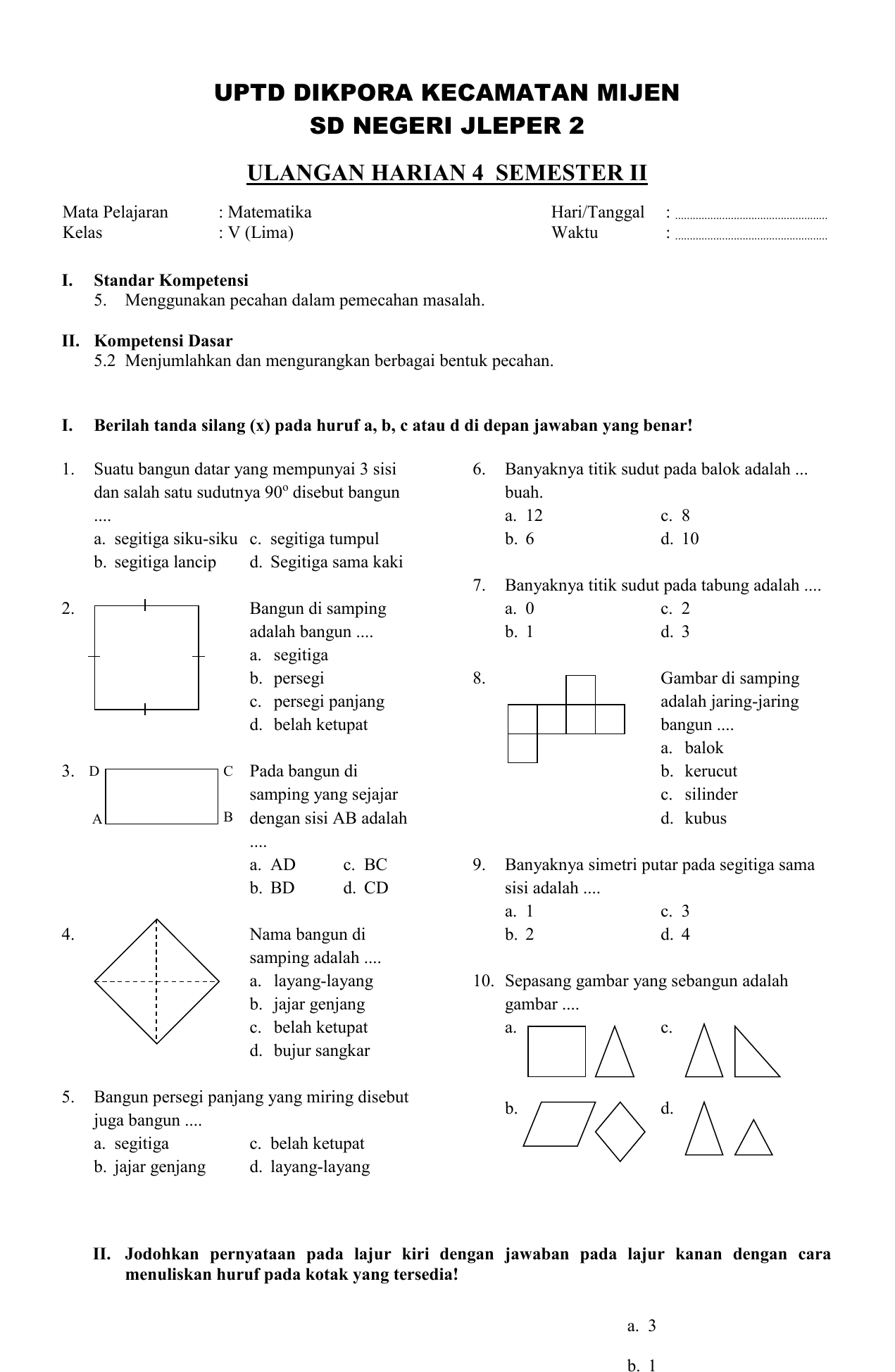
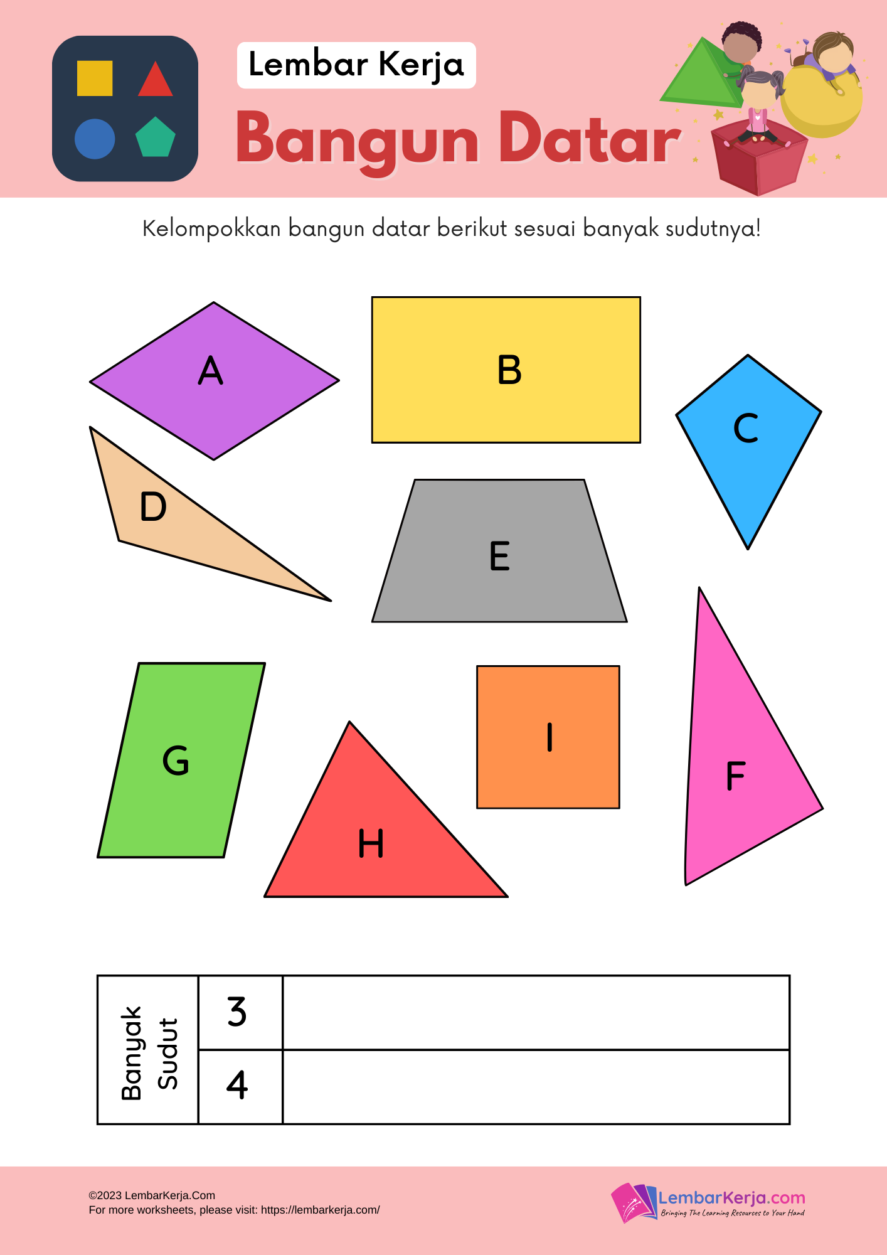
Tinggalkan Balasan